Beim Upgrade Ihrer WebOffice Applikation (+ Komponenten) von Version 10.5 SP1 nach 10.5 Service Pack 2 (SP2) sind folgende Voraussetzungen zu beachten:
•Sichern des Inhalts der WebOffice usermanagement Datenbank
Sichern Sie Ihre WebOffice usermanagement Datenbank, indem Sie einen XML Dump exportieren.
•Deinstallation von WebOffice author
Befolgen Sie die Schritte in Upgrade WebOffice author.
•Deinstallation der WebOffice extensions
Befolgen Sie die Schritte in Upgrade WebOffice extensions.
•Installation der letzten Esri Patches für ArcGIS Desktop, ArcGIS Server und ArcGIS Engine
Befolgen Sie die Schritte in Upgrade ArcGIS.
Hinweis: WebOffice 10.5 SP2 unterstützt folgende Versionen von ArcGIS:
•ArcGIS 10.5.1
•ArcGIS 10.5
•ArcGIS 10.4.1
•ArcGIS 10.4
•ArcGIS 10.3.1
•ArcGIS 10.3
•ArcGIS 10.2.2
•ArcGIS 10.2.1
•Installation von WebOffice author 10.5 - Build 105.1.2.20 (oder höher)
Befolgen Sie die Schritte in Upgrade WebOffice author.
•Installation der WebOffice extensions 10.5 SP2
Befolgen Sie die Schritte in Upgrade WebOffice extensions.
•Installation von WebOffice usermanagement Admin Web 10.5 - Build 10.512.0.1 (oder höher)
Befolgen Sie die Schritte in Upgrade UserManagement Admin Web.
Hinweis: Schritt 1 (das Sichern des Inhalts der WebOffice usermanagement Datenbank) kann übersprungen werden, sofern dies bereits geschehen ist.
•Aktualisierung der Servlet-Engine
Java 8 und Apache Tomcat 8 sollten auf die aktuellen Versionen upgedatet werden, ein Update vom Apache Tomcat Connector ist optional.
Hinweis: Wenn Sie ein oder mehrere Sicherheitszertifikate im Java Truststore importiert haben, dann müssen Sie die Datei vom Java Truststore sichern und nach Aktualisierung in das neue Java Verzeichnis einfügen. Sichern Sie dazu die "cacerts" Datei (z.B. zu finden unter ../java_home/jre/lib/security/cacerts) und fügen diese dann im selben Ordner des neuen Java Verzeichnisses wieder ein.
Hinweis: WebOffice 10.5 SP2 unterstützt Java SE Development Kit 8u152 und Apache Tomcat 8.5.23.
•Aktualisierung der Server Object Extension und des WebOffice System Verzeichnisses sowie der WebOffice Applikation
Befolgen Sie die Schritte in Upgrade WebOffice.
Falls eine Validierung der Anwendungskonfiguration notwendig ist (bitte entsprechende Meldung beachten), muss die Anwendungskonfiguration in WebOffice author geöffnet und gespeichert werden.
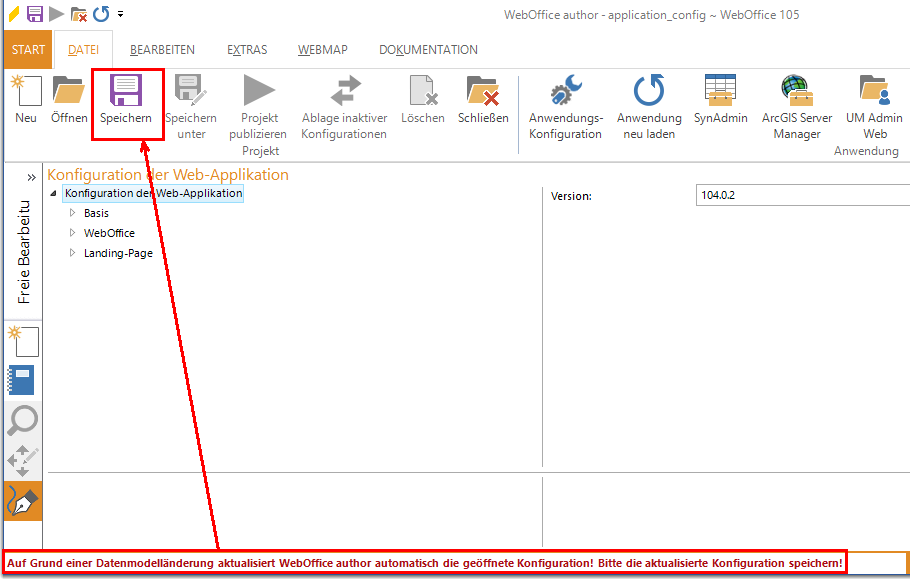
Anwendungskonfiguration öffnen - Aktualisierte Konfiguration speichern
Abschließend müssen alle Projektkonfigurationen in WebOffice author mit Hilfe von Alle Projekte prüfen auf Korrektheit validiert werden. Falls ein oder mehrere Projekte ungültig sind, dann können die Projektkonfiguration mit Hilfe des Button Speichern repariert werden.
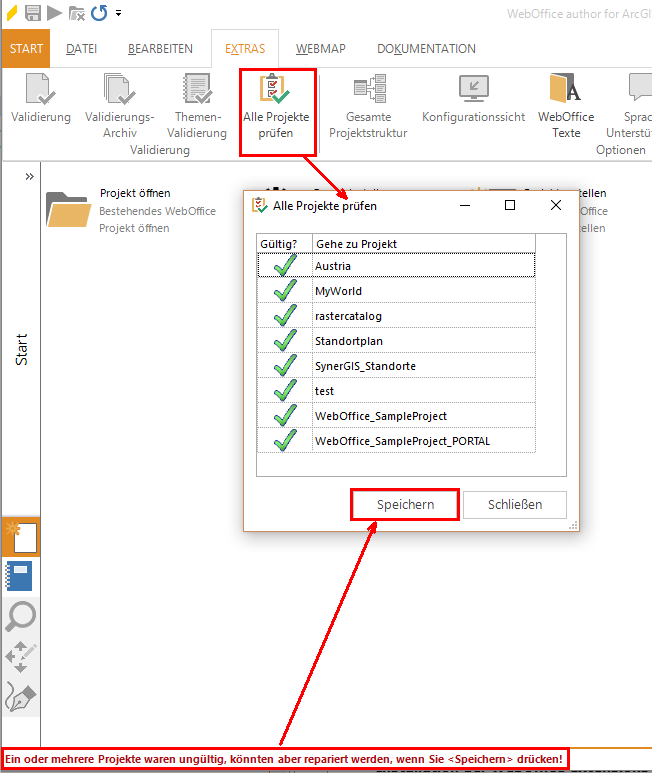
Alle Projekte auf Gültigkeit prüfen - Reparieren mittels "Speichern"
Hinweis: Es wird empfohlen nach dem Update den Browsercache zu leeren.
Hinweis: Ist neben WebOffice ebenfalls GeoOffice installiert, so muss darauf geachtet werden, dass veraltete GeoOffice Module geupdated bzw. falls nicht mehr benötigt deinstalliert werden. Anderenfalls kann es zu Problemen im Betrieb mit WebOffice kommen.